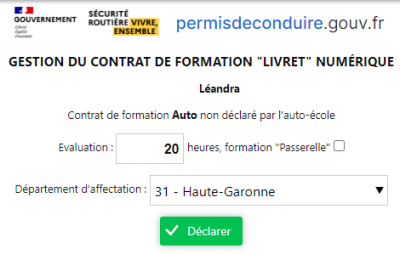Wikibrouillon 2 : Différence entre versions
(→Activer l'envoi des leçons) |
|||
| (276 révisions intermédiaires par 2 utilisateurs non affichées) | |||
| Ligne 1 : | Ligne 1 : | ||
| − | + | {| align="right" | |
| + | | __TOC__ | ||
| + | |} | ||
| + | Vous souhaitez en savoir plus sur la réforme 2024 du "Livret Numérique" dans HarMobil' ? Alors cet article est pour vous ! | ||
| + | Cette réforme comprend 2 obligations : | ||
| + | * Proposer un livret d'apprentissage dématérialisé aux élèves | ||
| + | * Envoyer le détail des leçons des élèves à la "plateforme livret numérique" | ||
| − | + | Très bonne nouvelle : HarMobil' est 100% compatible avec ces nouvelles obligations ! 😊 | |
| − | |||
| − | |||
| − | |||
| − | |||
| − | |||
| − | |||
| − | |||
| − | |||
| − | |||
| − | |||
| − | |||
| − | |||
| − | |||
| − | |||
| − | |||
| − | |||
| − | |||
| − | ' | + | ==Le livret d'apprentissage dématérialisé== |
| + | Grâce au module [[Suivi Mobil'|Suivi Mobil']], vos moniteurs bénéficient de fiches de suivi dématérialisées directement sur [http://www.harmobil.fr harmobil.fr] et sur [[Appli. HarMobil'|l'Appli HarMobil']] (saisie de la progression des élèves, RDV préalables et pédagogiques, Bilan de compétences, contrôle des Vérifications globales...) | ||
| − | + | Vos élèves profitent alors également d'un livret d'apprentissage 100% numérique sur leur [[Sarool|Appli Sarool]] 👍 | |
| − | + | Pour plus d'infos sur la mise en place et l'utilisation de ce module, '''[[Suivi Mobil'|cliquez ici]]''' ! | |
| − | + | == L'envoi des données à la "plateforme Livret numérique" == | |
| − | + | Cette passerelle est disponible dans HarMobil', et elle est incluse dans votre abonnement ! 🎁 | |
| − | + | Une fois activée et paramétrée, il est nécessaire de "prendre sous contrat 'Livret' numérique" chaque élève et d'envoyer manuellement les éventuelles leçons déjà effectuées. | |
| − | + | Par la suite, toutes les leçons du jour des élèves "sous contrat" seront envoyées automatiquement chaque nuit. 😊 | |
| − | < | + | {| class="wikitable" |
| − | </ | + | |- |
| + | |'''<span style="color: #EA5B0C">À savoir :''' Depuis début 2024, les évolutions de la plateforme Permis.Gouv sont très fréquentes. La passerelle, ainsi que cet article, sont donc régulièrement mis à jour pour que toutes les infos attendues soient correctement envoyées. | ||
| + | Et pour toutes vos questions concernant la réforme en elle-même : le détail du calcul automatique des ETP, ... Nous vous invitons à directement contacter votre Bureau Éducation Routière. | ||
| + | |||
| + | ''La dernière mise à jour de cet article a été effectuée le : <u>21 mars 2024</u>'' 😊 | ||
| + | |} | ||
| − | + | ===Réglages généraux de la passerelle Livret Numérique=== | |
| + | ====Activer l'envoi des leçons==== | ||
| + | Pour activer l'envoi des leçons, il vous suffit de vous rendre sur le bouton [[Fichier:Roue crantée.png|25px]] et de sélectionner l'onglet [[Fichier:Logo fiche élève.png|25px]]. | ||
| − | ''' | + | À la ligne '''7-1-1 "Livret" Numérique (Permis.Gouv)''', cliquez sur '''"Gérer"''' pour vous connecter à votre compte et indiquer votre département d'affectation ainsi que la catégorie de permis par défaut pour les leçons théoriques. |
| − | ''' | + | Ensuite, revenez sur les réglages de la Fiche Élève et sélectionnez '''"OUI"''' à la ligne '''7-1-2 "Livret" Numérique (Permis.Gouv) : Envoyer les données'''. |
| − | + | Pour cela, cliquez sur le bouton bleu de modification en bout de ligne, cochez la case et validez. | |
| − | + | ||
| − | + | Et voilà ! L'envoi des leçons est maintenant activé 😊 | |
| − | + | ||
| − | + | {| class="wikitable" | |
| − | |||
| − | |||
| − | |||
| − | |||
| − | {| | ||
|- | |- | ||
| − | | < | + | |'''<span style="color: #EA5B0C">À savoir :''' Votre identifiant pour accéder au "Livret" Numérique est le même que celui de RDV Permis. |
| − | |||
| − | |||
| − | |||
| − | |||
| − | |||
| − | |||
| − | |||
| − | |||
|} | |} | ||
| + | Pour les <u>leçons pratiques</u>, les informations envoyées sont les suivantes : | ||
| + | * Le moniteur et son numéro d'autorisation d'enseigner | ||
| + | * La date | ||
| + | * La durée | ||
| + | * L'élève, avec la catégorie de permis et le numéro de département (pour les leçons "pratiques" uniquement) | ||
| + | * Le type de leçon (circulation, plateau/hors circulation, simulateur) | ||
| + | * Le type de véhicule (boite automatique ou manuelle, reconnu grâce au permis de l'élève) | ||
| + | Pour les <u>leçons théoriques</u>, les informations transmises sont : | ||
| − | ' | + | * Le moniteur et son numéro d'autorisation d'enseigner |
| + | * La date | ||
| + | * La durée | ||
| + | * La catégorie de permis | ||
| + | * le numéro de département | ||
| − | + | <u>Précisions</u> : Actuellement, seules les leçons voiture et moto (pratiques & théoriques) peuvent être transmises à la plateforme "Livret Numérique". | |
| − | {| | + | {| class="wikitable" |
|- | |- | ||
| − | | < | + | |'''<span style="color: #EA5B0C">À savoir :''' Les examens seront directement pris en compte via Rdv Permis ; il n'est donc pas nécessaire de les transmettre via HarMobil'. |
| − | |||
| − | |||
| − | |||
| − | |||
|} | |} | ||
| − | {| | + | ====Vérifier les informations des moniteurs·rices==== |
| + | |||
| + | Seuls les RDV des moniteurs "reconnus" par la plateforme peuvent être envoyés ; il est donc nécessaire de bien vérifier toutes les informations de vos moniteurs·rices : | ||
| + | |||
| + | * Depuis votre compte Gérant, rendez-vous dans les réglages généraux, à la ligne '''1-3-1 Moniteurs''' et cliquez sur '''"Gérer"''' | ||
| + | * À gauche, cliquez sur le bouton '''""Livret" Num."''' | ||
| + | * Si certains moniteurs·rices ont un logo ⛔ à la fin, cela signifie qu'ils sont inconnus pour la passerelle | ||
| + | * Modifiez leurs informations (nom, prénom, n° d'autorisation d'enseigner et date de délivrance) puis vérifiez à nouveau grâce au bouton '''""Livret" Num."''' | ||
| + | * Pour les "moniteurs" simulateurs, indiquez le numéro d'autorisation d'enseigner '''A0000000000''' | ||
| + | |||
| + | {| class="wikitable" | ||
|- | |- | ||
| − | | < | + | |'''<span style="color: #EA5B0C">À savoir :''' Il est nécessaire que les infos de vos moniteurs·rices correspondent à celles indiquées dans le réglage '''7-1-1 "Livret" Numérique (Permis.Gouv)'''. |
| − | |||
| − | |||
| − | |||
| − | |||
| − | |||
| − | |||
| − | |||
| − | |||
|} | |} | ||
| + | ====Vérifier le réglage de vos prestations==== | ||
| + | L'envoi de vos données vers la plateforme Livret Numérique (Permis.Gouv) dépend également du bon réglage de vos prestations. | ||
| − | + | Pour qu'elles soient transmises de manière optimale (types de leçons pratiques ou théoriques), il est nécessaire que les prestations soient reliées aux bonnes catégories du contrat-type (Pratique ! Car cela doit déjà être le cas 😉). | |
| + | |||
| + | Vous allez voir, vérifier ce réglage est super simple ! | ||
| + | |||
| + | Toujours dans vos réglages généraux, à la ligne '''1-5-1 Prestations personnalisées : Rendez-vous''', cliquez sur '''"Gérer"''' | ||
| + | |||
| + | Pour chaque prestation, laissez votre souris sur le logo [[Fichier:Contrat type rattaché spécifiquement.png|28px|Exemple : "Pratique : Leçon de conduite individuelle"]], et regardez la bulle qui s'affiche. | ||
| + | |||
| + | Si cela ne correspond pas à la bonne catégorie, cliquez sur le bouton [[Fichier:Img bouton 'modifier'.png|28px]] au bout de la ligne et modifiez la rubrique '''"Contrat"''' à l'aide du tableau ci-dessous. | ||
{| class="wikitable" | {| class="wikitable" | ||
|- | |- | ||
| − | ! | + | ! Catégories Contrat-type !! ''Exemples de prestation'' |
| − | ! | ||
| − | ! | ||
|- | |- | ||
| − | | | + | | |
| − | + | <div class="center" style="width:auto; margin-left:auto; margin-right:auto;">'''Envoyées comme leçons THÉORIQUES'''</div> | |
| − | |||
| − | |||
| − | </ | ||
| − | |||
| − | |||
|- | |- | ||
| − | | | + | | Évaluation préalable || ''Évaluation'' |
| − | | | ||
|- | |- | ||
| − | | | + | | Théorie : Rdv pédagogique (AAC) || ''RDVP Théorique'' |
| − | | | ||
|- | |- | ||
| − | | [https:// | + | | Théorie : Cours thématique à l'unité (avec enseignant) || ''Théorie de la conduite / Entraînement Simulateur (avec moniteur)'' |
| − | | | + | |- |
| + | | Théorie : Contrôle de connaissances théoriques (avec enseignant) || ''Stage Code / Examen blanc'' | ||
| + | |- | ||
| + | | Théorie : Forfait de formation théorique (''Consultez les réglages spécifiques au Code en [https://wiki.agx.fr/index.php?title=Réforme_du_"Livret_Numérique"#R.C3.A9glages_sp.C3.A9cifiques_au_Code cliquant ici] '')|| ''Cours de code'' | ||
| + | |- | ||
| + | | Théorie : Séance de vérification || ''Séance de vérification'' | ||
| + | |- | ||
| + | | | ||
| + | <div class="center" style="width:auto; margin-left:auto; margin-right:auto;">'''Envoyées comme leçons PRATIQUES'''</div> | ||
| + | |- | ||
| + | | Pratique : Rdv préalable (AAC/CS) || ''RDV Préalable'' | ||
| + | |- | ||
| + | | Pratique : Rdvs pédagogiques (AAC) || ''RDVP Pratique'' | ||
| + | |- | ||
| + | | Pratique : Leçon de conduite individuelle || ''Leçon de conduite'' | ||
| + | |- | ||
| + | | Pratique : Leçon de conduite indiv. boite auto || ''Leçon Boîte Auto'' | ||
| + | |- | ||
| + | | Pratique : Leçon de conduite collective / écoute pédagogique || ''Leçon de circulation (limitée à 3 élèves) / Leçon collective'' | ||
| + | |- | ||
| + | | Pratique : Leçon sur piste (''Consultez les réglages spécifiques aux permis Moto en [http://R%C3%A9forme_du_%22Livret_Num%C3%A9rique%22#R.C3.A9glages_sp.C3.A9cifiques_aux_Permis_Moto cliquant ici]'') || ''Leçon de plateau (limitée à 6 élèves'') | ||
| + | |- | ||
| + | | Pratique : Simulateur (sans enseignant) || ''Leçon sur simulateur (autonomie)'' | ||
| + | |- | ||
| + | | Pratique : Simulateur (avec enseignant) || ''Leçon sur simulateur avec enseignant'' | ||
| + | |- | ||
| + | | Pratique : Forfait de formation pratique || ''Stage de conduite'' | ||
| + | |- | ||
| + | |} | ||
| + | <!-- | ||
| + | <div class="center" style="width:auto; margin-left:auto; margin-right:auto;">'''AUTRE...'''</div> | ||
| + | |- | ||
| + | | Passerelle B78 vers B || Transmission à venir | ||
| + | |- | ||
| + | | Passerelle A2 vers A || Transmission à venir | ||
| + | |- | ||
| + | | | ||
| + | <div class="center" style="width:auto; margin-left:auto; margin-right:auto;">'''NON TRANSMIS...'''</div> | ||
| + | |- | ||
| + | |Formation B96 || Non prise en compte | ||
| + | |- | ||
| + | | Cours de Perfectionnement || Non pris en compte | ||
| + | |- | ||
| + | | Passerelle 125 || Non prise en compte | ||
| + | |- | ||
| + | | Formation AM || Non prise en compte | ||
| + | |- | ||
| + | | Formation post-permis || Non prise en compte | ||
| + | |- | ||
| + | | Action de sécurité routière || Non prise en compte | ||
|} | |} | ||
| + | --> | ||
| + | <!-- | ||
| + | ===Réglages spécifiques aux leçons Simulateur=== | ||
| + | |||
| + | Deux réglages sont possibles pour les leçons de Simulateur : | ||
| − | <!-- | + | 1. Vous utilisez une '''prestation personnalisée''' pour les leçons Simulateur. |
| + | |||
| + | Cela signifie que, sur votre planning, vous avez une couleur de case différente pour ces leçons. | ||
| + | |||
| + | Dans ce cas, le nom de cette prestation doit contenir le mot '''"SIMUL"'''. | ||
| + | |||
| + | Si ce n'est pas le cas, vous pouvez le modifier dans les réglages généraux, à la ligne '''1-5-1 Prestations Personnalisées : Rendez-vous''' | ||
| + | |||
| + | 2. Vous utilisez une '''"colonne Moniteur"''' qui s'appelle "Simulateur". | ||
| + | |||
| + | Dans ce cas, dans les réglages généraux, à la ligne '''1-3-1 Moniteurs''', renseignez '''"A000000000"''' comme numéro d'autorisation d'enseigner de ce moniteur Simulateur. | ||
| + | |||
| + | --> | ||
| + | |||
| + | ===Réglages spécifiques au Code=== | ||
| + | |||
| + | Pour que les séances de Code (théorie) soient transmises via la passerelle Livret Numérique, vous avez 3 possibilités : | ||
| + | |||
| + | 1. Utiliser le module '''Séances de Code'''. Pour avoir toutes les infos sur l'utilisation de ce module, rendez-vous sur l'article à ce sujet en [[Cours de Code|cliquant ici]] 😉 | ||
| + | |||
| + | 2. Utiliser une prestation personnalisée spécifique : Voir tableau ci-dessus ''(Conseillé si vous utilisez la réservation en ligne Sarool)'' | ||
| + | |||
| + | 3. Utiliser un Type d'activité '''"Code"''' sur votre planning ''(pas d'élève lié)''. Pour ajouter cette activité, rendez-vous dans les réglages généraux (roue crantée, onglet maison) à la ligne '''1-5-3 Types d'activités''' puis cliquez sur '''"Gérer"'''. Vous pourrez ensuite la sélectionner directement sur votre planning, à gauche, dans le menu déroulant '''"Type"'''. | ||
| + | |||
| + | ===Réglages spécifiques aux Permis Moto=== | ||
| + | |||
| + | Deux réglages sont possibles pour les Permis Moto, en fonction de votre configuration : | ||
| + | |||
| + | ====<u><span style="color: #B90066">Vous utilisez 2 prestations séparées pour la circulation et le plateau sur le planning</span></u>==== | ||
| + | |||
| + | Dans votre planning, vous avez donc une couleur dédiée à la Circulation, et une couleur dédiée au Plateau : | ||
| + | |||
| + | Génial ! C'est le réglage idéal pour un fonctionnement optimal d'HarMobil' 😊 | ||
| + | |||
| + | Dans les réglages généraux, vérifiez simplement le réglage suivant : | ||
| + | |||
| + | * '''1-5-1 Prestations Personnalisées : Rendez-vous''' : il est nécessaire que la prestation Plateau soit bien indiquée en '''"H.C ?"''' ''(hors-circulation)'' | ||
| + | |||
| + | ====<u><span style="color: #B90066">Vous utilisez la même prestation pour le plateau et la circulation</span></u>==== | ||
| + | |||
| + | Sur votre planning, vous sélectionnez une prestation unique pour vos leçons circulation et plateau ; ces RDV sont donc de la même couleur. | ||
| + | |||
| + | Dans ce cas, il vous suffit d'ajouter une précision en '''commentaire''' des RDVs. | ||
| + | |||
| + | Vous avez 2 possibilités : | ||
| + | |||
| + | 1. Dans la Fiche Élève, dans la rubrique '''"Commentaire Rdvs"''', indiquez "PLATEAU" au début de la formation afin que ça se mette automatiquement sur tous les prochains rdvs de l'élève. | ||
| + | |||
| + | Dès que l'élève commence la circulation, modifiez ce commentaire par "CIRCU" dans la Fiche Élève. | ||
| + | |||
| + | 2. Sur chaque RDV, faites un clic droit puis sélectionnez '''"Modifier comment."'''. Dans l'encart qui s'affiche, ajoutez les mots "PLATEAU" ou "CIRCU". | ||
| + | |||
| + | {| class="wikitable" | ||
| + | |- | ||
| + | |'''<span style="color: #EA5B0C">À savoir :''' Pour un fonctionnement optimal de votre logiciel, il est vivement conseillé d'utiliser 2 prestations séparées. Cette modification induit aussi un changement de vos tarifs et de vos formules, ainsi qu'un ajustement sur certaines fiches comptes. | ||
| + | |||
| + | Pour le faire pas à pas, consultez la notice détaillée à ce sujet, <u>'''[[Prestations moto : séparer le Plateau et la Circulation|en cliquant ici]]'''</u>. | ||
| + | |} | ||
| + | |||
| + | ===Envoi et suivi des leçons pratiques=== | ||
| + | |||
| + | ====Suivi du contrat de formation==== | ||
| + | |||
| + | Pour vous faciliter la vie, sur la Fiche Identité de l'élève, le bouton '''"Livret N."''' en haut à droite ''(dispo. depuis la version 11.03)'' permet de connaître en un clin d'oeil l'état de l'élève concernant son contrat de formation "Livret" Numérique 😊 | ||
| + | |||
| + | Voici le détail des différents états : | ||
| + | |||
| + | [[Fichier:Bouton gris Livret N..png|50px]] L'élève n'a pas les infos nécessaires pour la prise sous contrat (NEPH manquant, formation non prise en charge...). | ||
| + | |||
| + | [[Fichier:Bouton orange Livret N..png|50px]] Le contrat est en attente de déclaration (NEPH présent, formation bien prise en charge). | ||
| + | |||
| + | [[Fichier:Bouton bleu Livret N..png|50px]] Le contrat est déclaré, les leçons s'envoient automatiquement. | ||
| + | |||
| + | [[Fichier:Bouton Rose Livret N..png|50px]] Votre compte est déconnecté de la passerelle. | ||
| + | Attention, cela signifie que l'envoi automatique chaque nuit ne peut plus s'effectuer ! Cliquez directement sur le bouton pour vous connecter et c'est reparti 😉 | ||
| + | |||
| + | ====Prendre l'élève "sous contrat"==== | ||
| + | |||
| + | Pour que la prise sous contrat fonctionne correctement, il est nécessaire que l'élève ait un numéro NEPH inscrit dans sa [[Fiche Élève]]. | ||
| + | |||
| + | Une fois toutes ses informations renseignées, cliquez sur [[Fichier:Bouton orange Livret N..png|50px]] ''Vous pouvez aussi cliquer sur '''"Passerelles"''' puis '''"Livret Num."''''' | ||
| + | |||
| + | Une fenêtre va s'afficher pour vous permettre de prendre l'élève sous contrat de formation "Livret" Numérique. | ||
| + | |||
| + | [[Fichier:Gestion du contrat de formation Livret Numérique.png|400px]] | ||
| + | |||
| + | Renseignez le nombre d'heures de l'évaluation de l'élève, cochez la case si c'est une formation "Passerelle", indiquez le département d'affectation (nécessaire pour le calcul des ETP) puis cliquez sur le bouton '''"Déclarer"'''. | ||
| + | |||
| + | ''Pour modifier le département par défaut, cliquez sur '''"Gérer"''' dans les réglages Élèves, à la ligne '''7-1-1 "Livret" Numérique (Permis.Gouv)'''''. | ||
| + | |||
| + | ====Envoyer manuellement les leçons passées==== | ||
| + | |||
| + | Si votre élève a déjà commencé sa formation, cliquez sur le bouton '''"Envoi leçons"''' pour que toutes les leçons passées soient transmises. | ||
| + | |||
| + | ====Envoyer automatiquement les leçons du jour==== | ||
| + | |||
| + | Pour les élèves déjà "sous contrat", les '''informations des leçons de la journée''' (et les éventuelles leçons précédentes qui ont été <u>modifiées</u>) vont automatiquement s'envoyer chaque nuit. | ||
| + | |||
| + | En cliquant sur le bouton [[Fichier:Bouton bleu Livret N..png|40px]] en haut à droite de la Fiche Élève, vous retrouvez la liste des leçons déjà transmises à la plateforme Livret Numérique. Seules les leçons pratiques apparaissent à cet endroit, car les leçons théoriques ne sont pas liées à un élève. | ||
| + | |||
| + | Trop chouette ! Il est également possible de savoir si une leçon a été transmise directement sur votre planning 😉 | ||
| + | |||
| + | Pour cela, double-cliquez sur le RDV en question pour ouvrir le Zoom RDV. Au niveau des informations de l'élève, si la leçon est transmise, le logo [[Fichier:Logo leçon transmise.png|28px]] s'affiche en dessous de la corbeille rose. | ||
| + | |||
| + | Pour les leçons théoriques, si vous utilisez un Type d'Activité "Code", double-cliquez sur la séance et le logo [[Fichier:Logo leçon transmise.png|28px]] s'affiche à côté de la date. | ||
| + | |||
| + | Si vous utilisez le module "Séance de Code", sur la séance en question, le logo [[Fichier:Logo leçon transmise.png|28px]] s'affiche également à côté de la date. | ||
| + | |||
| + | {| class="wikitable" | ||
| + | |- | ||
| + | |'''<span style="color: #EA5B0C">À savoir :''' Il est important de '''rester connecté''' à votre compte RDV Permis via la passerelle Livret Numérique sur HarMobil' afin que toutes les leçons de la journée soient envoyées '''automatiquement''' 😉 | ||
| + | |} | ||
| + | |||
| + | ===Corriger une erreur d'envoi=== | ||
| + | |||
| + | Si vous avez envoyé une leçon avec des informations erronées, il est nécessaire de la supprimer. | ||
| + | |||
| + | Pour cela, dans la Fiche Élève, cliquez sur le bouton [[Fichier:Bouton bleu Livret N..png|40px]] en haut à droite de la Fiche Élève. | ||
| − | + | Lorsque la fenêtre s'ouvre et que les leçons passées s'affichent, à la ligne de la leçon en question, cliquez sur le bouton '''"Effacer"'''. | |
| − | ''' | ||
| − | |||
| − | + | Vous pouvez maintenant cliquer sur le bouton '''"Envoi leçons"''' pour envoyer les bonnes informations sur les leçons passées 😉 | |
| − | |||
| − | |||
| − | |||
| − | |||
| − | |||
Version actuelle datée du 21 mars 2024 à 16:56
Sommaire
|
Vous souhaitez en savoir plus sur la réforme 2024 du "Livret Numérique" dans HarMobil' ? Alors cet article est pour vous !
Cette réforme comprend 2 obligations :
- Proposer un livret d'apprentissage dématérialisé aux élèves
- Envoyer le détail des leçons des élèves à la "plateforme livret numérique"
Très bonne nouvelle : HarMobil' est 100% compatible avec ces nouvelles obligations ! 😊
Le livret d'apprentissage dématérialisé
Grâce au module Suivi Mobil', vos moniteurs bénéficient de fiches de suivi dématérialisées directement sur harmobil.fr et sur l'Appli HarMobil' (saisie de la progression des élèves, RDV préalables et pédagogiques, Bilan de compétences, contrôle des Vérifications globales...)
Vos élèves profitent alors également d'un livret d'apprentissage 100% numérique sur leur Appli Sarool 👍
Pour plus d'infos sur la mise en place et l'utilisation de ce module, cliquez ici !
L'envoi des données à la "plateforme Livret numérique"
Cette passerelle est disponible dans HarMobil', et elle est incluse dans votre abonnement ! 🎁
Une fois activée et paramétrée, il est nécessaire de "prendre sous contrat 'Livret' numérique" chaque élève et d'envoyer manuellement les éventuelles leçons déjà effectuées.
Par la suite, toutes les leçons du jour des élèves "sous contrat" seront envoyées automatiquement chaque nuit. 😊
| À savoir : Depuis début 2024, les évolutions de la plateforme Permis.Gouv sont très fréquentes. La passerelle, ainsi que cet article, sont donc régulièrement mis à jour pour que toutes les infos attendues soient correctement envoyées.
Et pour toutes vos questions concernant la réforme en elle-même : le détail du calcul automatique des ETP, ... Nous vous invitons à directement contacter votre Bureau Éducation Routière. La dernière mise à jour de cet article a été effectuée le : 21 mars 2024 😊 |
Réglages généraux de la passerelle Livret Numérique
Activer l'envoi des leçons
Pour activer l'envoi des leçons, il vous suffit de vous rendre sur le bouton ![]() et de sélectionner l'onglet
et de sélectionner l'onglet ![]() .
.
À la ligne 7-1-1 "Livret" Numérique (Permis.Gouv), cliquez sur "Gérer" pour vous connecter à votre compte et indiquer votre département d'affectation ainsi que la catégorie de permis par défaut pour les leçons théoriques.
Ensuite, revenez sur les réglages de la Fiche Élève et sélectionnez "OUI" à la ligne 7-1-2 "Livret" Numérique (Permis.Gouv) : Envoyer les données.
Pour cela, cliquez sur le bouton bleu de modification en bout de ligne, cochez la case et validez.
Et voilà ! L'envoi des leçons est maintenant activé 😊
| À savoir : Votre identifiant pour accéder au "Livret" Numérique est le même que celui de RDV Permis. |
Pour les leçons pratiques, les informations envoyées sont les suivantes :
- Le moniteur et son numéro d'autorisation d'enseigner
- La date
- La durée
- L'élève, avec la catégorie de permis et le numéro de département (pour les leçons "pratiques" uniquement)
- Le type de leçon (circulation, plateau/hors circulation, simulateur)
- Le type de véhicule (boite automatique ou manuelle, reconnu grâce au permis de l'élève)
Pour les leçons théoriques, les informations transmises sont :
- Le moniteur et son numéro d'autorisation d'enseigner
- La date
- La durée
- La catégorie de permis
- le numéro de département
Précisions : Actuellement, seules les leçons voiture et moto (pratiques & théoriques) peuvent être transmises à la plateforme "Livret Numérique".
| À savoir : Les examens seront directement pris en compte via Rdv Permis ; il n'est donc pas nécessaire de les transmettre via HarMobil'. |
Vérifier les informations des moniteurs·rices
Seuls les RDV des moniteurs "reconnus" par la plateforme peuvent être envoyés ; il est donc nécessaire de bien vérifier toutes les informations de vos moniteurs·rices :
- Depuis votre compte Gérant, rendez-vous dans les réglages généraux, à la ligne 1-3-1 Moniteurs et cliquez sur "Gérer"
- À gauche, cliquez sur le bouton ""Livret" Num."
- Si certains moniteurs·rices ont un logo ⛔ à la fin, cela signifie qu'ils sont inconnus pour la passerelle
- Modifiez leurs informations (nom, prénom, n° d'autorisation d'enseigner et date de délivrance) puis vérifiez à nouveau grâce au bouton ""Livret" Num."
- Pour les "moniteurs" simulateurs, indiquez le numéro d'autorisation d'enseigner A0000000000
| À savoir : Il est nécessaire que les infos de vos moniteurs·rices correspondent à celles indiquées dans le réglage 7-1-1 "Livret" Numérique (Permis.Gouv). |
Vérifier le réglage de vos prestations
L'envoi de vos données vers la plateforme Livret Numérique (Permis.Gouv) dépend également du bon réglage de vos prestations.
Pour qu'elles soient transmises de manière optimale (types de leçons pratiques ou théoriques), il est nécessaire que les prestations soient reliées aux bonnes catégories du contrat-type (Pratique ! Car cela doit déjà être le cas 😉).
Vous allez voir, vérifier ce réglage est super simple !
Toujours dans vos réglages généraux, à la ligne 1-5-1 Prestations personnalisées : Rendez-vous, cliquez sur "Gérer"
Pour chaque prestation, laissez votre souris sur le logo ![]() , et regardez la bulle qui s'affiche.
, et regardez la bulle qui s'affiche.
Si cela ne correspond pas à la bonne catégorie, cliquez sur le bouton ![]() au bout de la ligne et modifiez la rubrique "Contrat" à l'aide du tableau ci-dessous.
au bout de la ligne et modifiez la rubrique "Contrat" à l'aide du tableau ci-dessous.
| Catégories Contrat-type | Exemples de prestation |
|---|---|
|
Envoyées comme leçons THÉORIQUES
| |
| Évaluation préalable | Évaluation |
| Théorie : Rdv pédagogique (AAC) | RDVP Théorique |
| Théorie : Cours thématique à l'unité (avec enseignant) | Théorie de la conduite / Entraînement Simulateur (avec moniteur) |
| Théorie : Contrôle de connaissances théoriques (avec enseignant) | Stage Code / Examen blanc |
| Théorie : Forfait de formation théorique (Consultez les réglages spécifiques au Code en "Livret_Numérique"#R.C3.A9glages_sp.C3.A9cifiques_au_Code cliquant ici ) | Cours de code |
| Théorie : Séance de vérification | Séance de vérification |
|
Envoyées comme leçons PRATIQUES
| |
| Pratique : Rdv préalable (AAC/CS) | RDV Préalable |
| Pratique : Rdvs pédagogiques (AAC) | RDVP Pratique |
| Pratique : Leçon de conduite individuelle | Leçon de conduite |
| Pratique : Leçon de conduite indiv. boite auto | Leçon Boîte Auto |
| Pratique : Leçon de conduite collective / écoute pédagogique | Leçon de circulation (limitée à 3 élèves) / Leçon collective |
| Pratique : Leçon sur piste (Consultez les réglages spécifiques aux permis Moto en cliquant ici) | Leçon de plateau (limitée à 6 élèves) |
| Pratique : Simulateur (sans enseignant) | Leçon sur simulateur (autonomie) |
| Pratique : Simulateur (avec enseignant) | Leçon sur simulateur avec enseignant |
| Pratique : Forfait de formation pratique | Stage de conduite |
Réglages spécifiques au Code
Pour que les séances de Code (théorie) soient transmises via la passerelle Livret Numérique, vous avez 3 possibilités :
1. Utiliser le module Séances de Code. Pour avoir toutes les infos sur l'utilisation de ce module, rendez-vous sur l'article à ce sujet en cliquant ici 😉
2. Utiliser une prestation personnalisée spécifique : Voir tableau ci-dessus (Conseillé si vous utilisez la réservation en ligne Sarool)
3. Utiliser un Type d'activité "Code" sur votre planning (pas d'élève lié). Pour ajouter cette activité, rendez-vous dans les réglages généraux (roue crantée, onglet maison) à la ligne 1-5-3 Types d'activités puis cliquez sur "Gérer". Vous pourrez ensuite la sélectionner directement sur votre planning, à gauche, dans le menu déroulant "Type".
Réglages spécifiques aux Permis Moto
Deux réglages sont possibles pour les Permis Moto, en fonction de votre configuration :
Vous utilisez 2 prestations séparées pour la circulation et le plateau sur le planning
Dans votre planning, vous avez donc une couleur dédiée à la Circulation, et une couleur dédiée au Plateau :
Génial ! C'est le réglage idéal pour un fonctionnement optimal d'HarMobil' 😊
Dans les réglages généraux, vérifiez simplement le réglage suivant :
- 1-5-1 Prestations Personnalisées : Rendez-vous : il est nécessaire que la prestation Plateau soit bien indiquée en "H.C ?" (hors-circulation)
Vous utilisez la même prestation pour le plateau et la circulation
Sur votre planning, vous sélectionnez une prestation unique pour vos leçons circulation et plateau ; ces RDV sont donc de la même couleur.
Dans ce cas, il vous suffit d'ajouter une précision en commentaire des RDVs.
Vous avez 2 possibilités :
1. Dans la Fiche Élève, dans la rubrique "Commentaire Rdvs", indiquez "PLATEAU" au début de la formation afin que ça se mette automatiquement sur tous les prochains rdvs de l'élève.
Dès que l'élève commence la circulation, modifiez ce commentaire par "CIRCU" dans la Fiche Élève.
2. Sur chaque RDV, faites un clic droit puis sélectionnez "Modifier comment.". Dans l'encart qui s'affiche, ajoutez les mots "PLATEAU" ou "CIRCU".
| À savoir : Pour un fonctionnement optimal de votre logiciel, il est vivement conseillé d'utiliser 2 prestations séparées. Cette modification induit aussi un changement de vos tarifs et de vos formules, ainsi qu'un ajustement sur certaines fiches comptes.
Pour le faire pas à pas, consultez la notice détaillée à ce sujet, en cliquant ici. |
Envoi et suivi des leçons pratiques
Suivi du contrat de formation
Pour vous faciliter la vie, sur la Fiche Identité de l'élève, le bouton "Livret N." en haut à droite (dispo. depuis la version 11.03) permet de connaître en un clin d'oeil l'état de l'élève concernant son contrat de formation "Livret" Numérique 😊
Voici le détail des différents états :
 L'élève n'a pas les infos nécessaires pour la prise sous contrat (NEPH manquant, formation non prise en charge...).
L'élève n'a pas les infos nécessaires pour la prise sous contrat (NEPH manquant, formation non prise en charge...).
![]() Le contrat est en attente de déclaration (NEPH présent, formation bien prise en charge).
Le contrat est en attente de déclaration (NEPH présent, formation bien prise en charge).
 Le contrat est déclaré, les leçons s'envoient automatiquement.
Le contrat est déclaré, les leçons s'envoient automatiquement.
![]() Votre compte est déconnecté de la passerelle.
Attention, cela signifie que l'envoi automatique chaque nuit ne peut plus s'effectuer ! Cliquez directement sur le bouton pour vous connecter et c'est reparti 😉
Votre compte est déconnecté de la passerelle.
Attention, cela signifie que l'envoi automatique chaque nuit ne peut plus s'effectuer ! Cliquez directement sur le bouton pour vous connecter et c'est reparti 😉
Prendre l'élève "sous contrat"
Pour que la prise sous contrat fonctionne correctement, il est nécessaire que l'élève ait un numéro NEPH inscrit dans sa Fiche Élève.
Une fois toutes ses informations renseignées, cliquez sur ![]() Vous pouvez aussi cliquer sur "Passerelles" puis "Livret Num."
Vous pouvez aussi cliquer sur "Passerelles" puis "Livret Num."
Une fenêtre va s'afficher pour vous permettre de prendre l'élève sous contrat de formation "Livret" Numérique.
Renseignez le nombre d'heures de l'évaluation de l'élève, cochez la case si c'est une formation "Passerelle", indiquez le département d'affectation (nécessaire pour le calcul des ETP) puis cliquez sur le bouton "Déclarer".
Pour modifier le département par défaut, cliquez sur "Gérer" dans les réglages Élèves, à la ligne 7-1-1 "Livret" Numérique (Permis.Gouv).
Envoyer manuellement les leçons passées
Si votre élève a déjà commencé sa formation, cliquez sur le bouton "Envoi leçons" pour que toutes les leçons passées soient transmises.
Envoyer automatiquement les leçons du jour
Pour les élèves déjà "sous contrat", les informations des leçons de la journée (et les éventuelles leçons précédentes qui ont été modifiées) vont automatiquement s'envoyer chaque nuit.
En cliquant sur le bouton ![]() en haut à droite de la Fiche Élève, vous retrouvez la liste des leçons déjà transmises à la plateforme Livret Numérique. Seules les leçons pratiques apparaissent à cet endroit, car les leçons théoriques ne sont pas liées à un élève.
en haut à droite de la Fiche Élève, vous retrouvez la liste des leçons déjà transmises à la plateforme Livret Numérique. Seules les leçons pratiques apparaissent à cet endroit, car les leçons théoriques ne sont pas liées à un élève.
Trop chouette ! Il est également possible de savoir si une leçon a été transmise directement sur votre planning 😉
Pour cela, double-cliquez sur le RDV en question pour ouvrir le Zoom RDV. Au niveau des informations de l'élève, si la leçon est transmise, le logo ![]() s'affiche en dessous de la corbeille rose.
s'affiche en dessous de la corbeille rose.
Pour les leçons théoriques, si vous utilisez un Type d'Activité "Code", double-cliquez sur la séance et le logo ![]() s'affiche à côté de la date.
s'affiche à côté de la date.
Si vous utilisez le module "Séance de Code", sur la séance en question, le logo ![]() s'affiche également à côté de la date.
s'affiche également à côté de la date.
| À savoir : Il est important de rester connecté à votre compte RDV Permis via la passerelle Livret Numérique sur HarMobil' afin que toutes les leçons de la journée soient envoyées automatiquement 😉 |
Corriger une erreur d'envoi
Si vous avez envoyé une leçon avec des informations erronées, il est nécessaire de la supprimer.
Pour cela, dans la Fiche Élève, cliquez sur le bouton ![]() en haut à droite de la Fiche Élève.
en haut à droite de la Fiche Élève.
Lorsque la fenêtre s'ouvre et que les leçons passées s'affichent, à la ligne de la leçon en question, cliquez sur le bouton "Effacer".
Vous pouvez maintenant cliquer sur le bouton "Envoi leçons" pour envoyer les bonnes informations sur les leçons passées 😉